Hướng dẫn lưu địa chỉ trang web để truy cập nhanh trên Chrome, Cốc Cốc, Edge, Firefox
Nội dung bài viết
Lưu địa chỉ trang web giúp bạn truy cập lại dễ dàng mà không cần nhập lại tên trang. Chỉ với một cú nhấp chuột, bạn có thể mở lại những trang web đã lưu một cách nhanh chóng. Cùng Tripi khám phá cách lưu địa chỉ trang web để tiện lợi cho những lần sử dụng sau.

1. Hướng dẫn lưu địa chỉ trang web trên Chrome
Để lưu địa chỉ trang web trên Chrome, trước tiên hãy mở trang web cần lưu, sau đó nhấp vào biểu tượng ngôi sao nằm ở bên phải thanh địa chỉ.
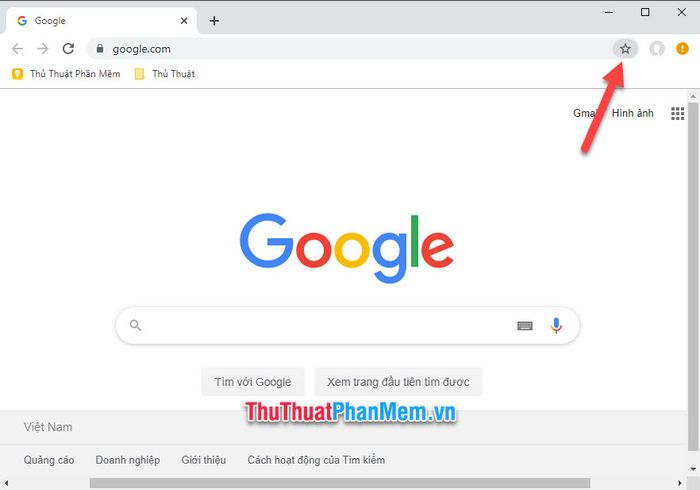
Bạn cũng có thể sử dụng tổ hợp phím Ctrl + D để thực hiện việc lưu địa chỉ trang web một cách nhanh chóng và tiện lợi.
Sau khi nhấp vào biểu tượng ngôi sao, nó sẽ chuyển sang màu xanh, báo hiệu rằng trang web đã được lưu thành công. Bạn có thể tùy chỉnh các thiết lập liên quan đến việc lưu trang web trong mục Đã thêm dấu trang.
Bạn có thể nhập tên gợi nhớ cho trang web đã lưu trong trường Tên để dễ dàng phân biệt và tìm kiếm sau này.
Ví dụ, nếu bạn lưu trang web Google, bạn có thể đặt tên là 'Google' để dễ nhớ và phân biệt với các trang web khác đã được lưu trữ.
Thư mục cho phép bạn chọn vị trí lưu trữ địa chỉ trang web một cách linh hoạt và phù hợp với nhu cầu của bạn.
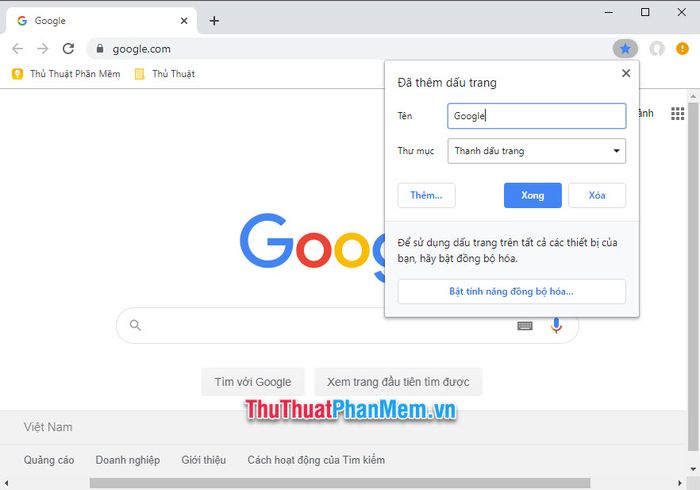
Sau khi lưu thành công, địa chỉ trang web sẽ xuất hiện tại vị trí bạn đã chọn. Ví dụ, nếu bạn chọn Thanh dấu trang, địa chỉ trang web sẽ hiển thị ngay bên dưới thanh địa chỉ, giúp bạn truy cập nhanh chóng.
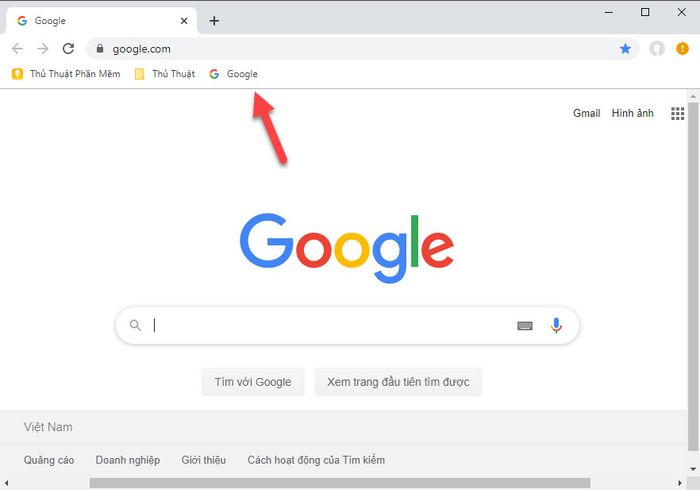
Bạn có thể nhấn giữ và kéo để di chuyển địa chỉ trang web đã lưu vào các thư mục cụ thể, giúp sắp xếp và quản lý dễ dàng hơn.
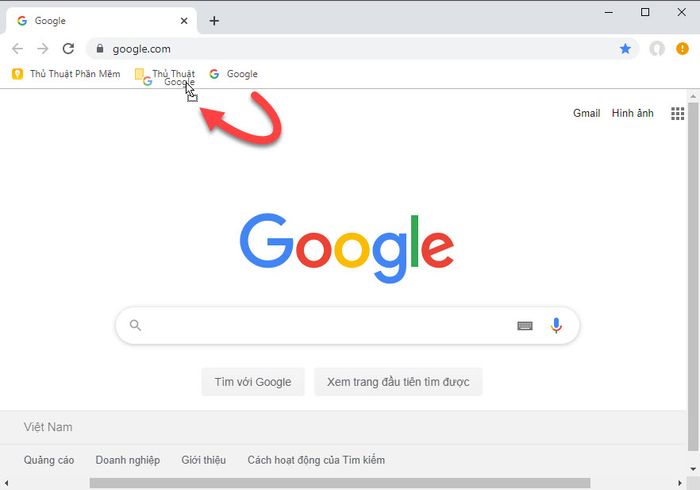
Nếu không muốn di chuyển thủ công, bạn có thể thay đổi vị trí lưu trữ bằng cách nhấp lại vào biểu tượng ngôi sao xanh. Tùy chọn chỉnh sửa sẽ xuất hiện, cho phép bạn điều chỉnh vị trí lưu trữ trong Thư mục.
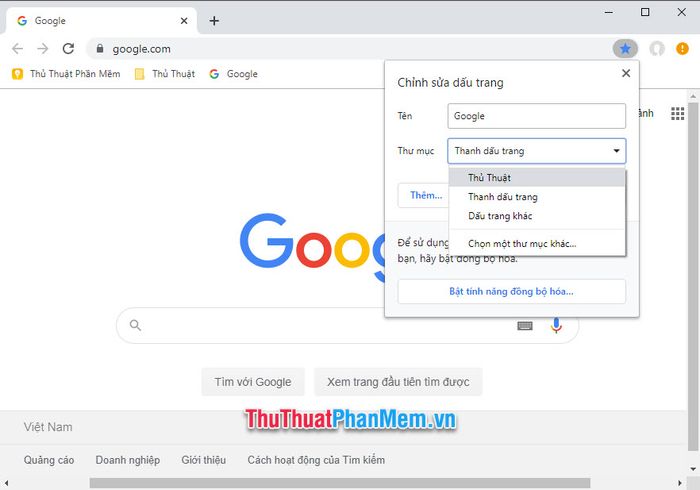
Bạn có thể tạo các thư mục riêng biệt để lưu trữ địa chỉ trang web bằng cách nhấp chuột phải vào vị trí mong muốn và chọn Thêm thư mục.
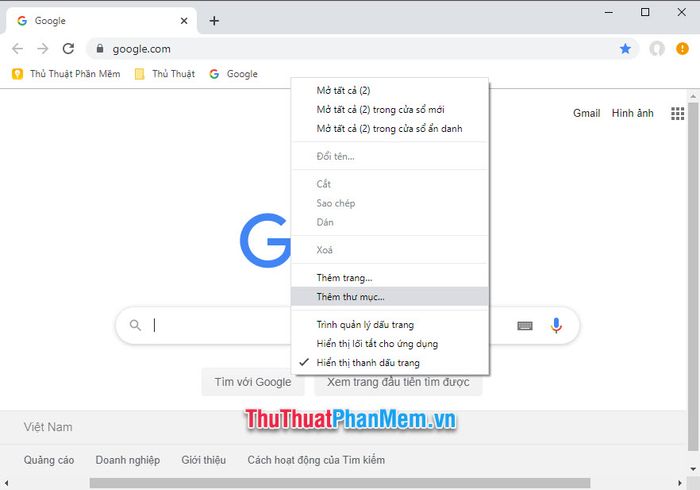
Nhờ đó, bạn có thể tạo nhiều thư mục chứa các địa chỉ trang web khác nhau. Chỉ cần sắp xếp một cách khoa học, bạn sẽ tận dụng tối đa hiệu quả của tính năng này.
2. Hướng dẫn lưu địa chỉ trang web trên Cốc Cốc
Cốc Cốc là trình duyệt có nhiều tính năng tương đồng với Chrome, vì vậy cách lưu địa chỉ trang web trên Cốc Cốc cũng tương tự như trên Chrome.
Để lưu địa chỉ trang web trên Cốc Cốc, bạn chỉ cần mở trang web muốn lưu và nhấp vào biểu tượng ngôi sao nằm ở bên phải thanh địa chỉ.
Bạn cũng có thể sử dụng tổ hợp phím Ctrl + D để thực hiện việc lưu trữ một cách nhanh chóng và tiện lợi.
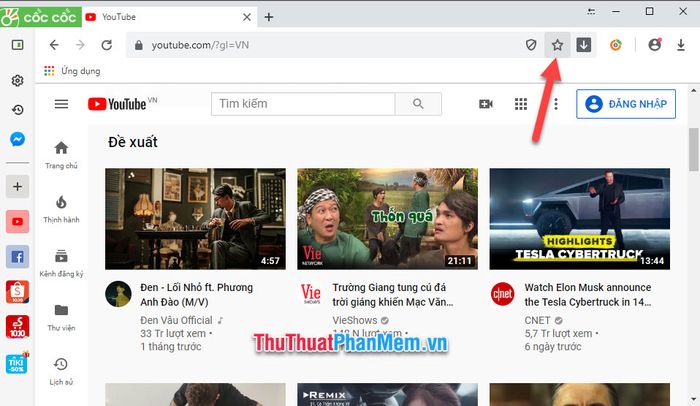
Sau khi nhấp vào biểu tượng ngôi sao, bạn có thể điều chỉnh các thiết lập liên quan tương tự như trên Chrome. Nhập tên trang web vào trường Tên và chọn vị trí lưu trữ trong Thư mục.
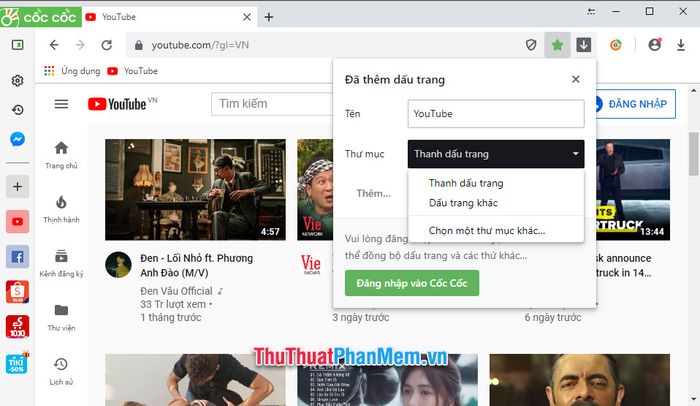
Địa chỉ trang web vừa lưu sẽ xuất hiện ngay tại vị trí bạn đã chọn trong Thư mục. Bạn chỉ cần nhấp vào nút bấm của đường dẫn để truy cập trang web một cách nhanh chóng.
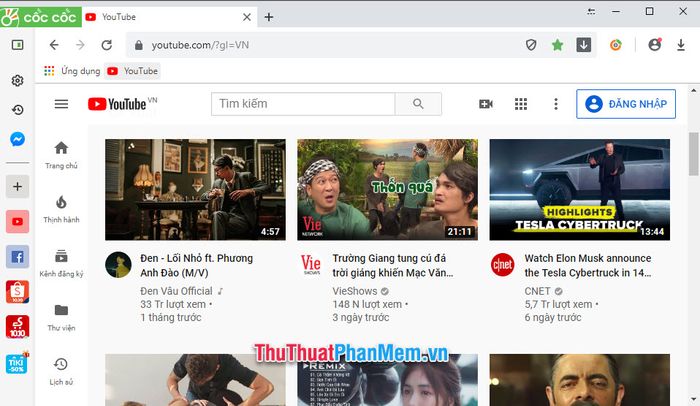
Bạn có thể dễ dàng tạo các thư mục lưu trữ địa chỉ trang web bằng cách nhấp chuột phải vào vị trí mong muốn và chọn Thêm thư mục. Bằng cách này, bạn có thể tạo nhiều lớp thư mục và tệp con để quản lý một cách khoa học và hiệu quả.
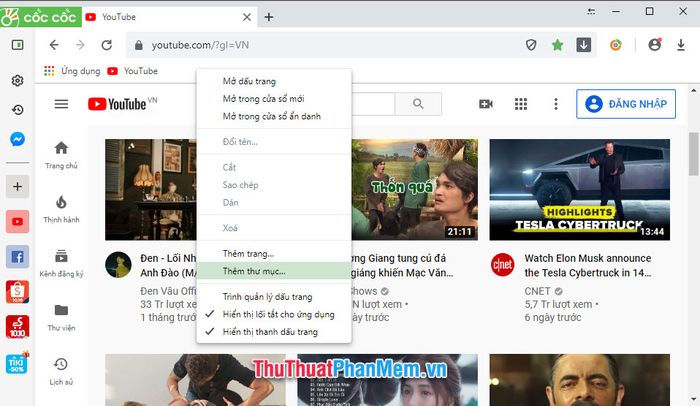
3. Hướng dẫn lưu địa chỉ trang web trên Edge
Để lưu địa chỉ trang web trên trình duyệt Edge, trước tiên hãy truy cập vào trang web bạn muốn lưu. Sau đó, nhấp vào biểu tượng ngôi sao nằm ở góc phải của thanh địa chỉ.
Khi nhấp vào biểu tượng ngôi sao, một bảng tùy chọn sẽ hiện ra. Bạn có thể nhập tên gợi nhớ cho trang web tại Name và chọn vị trí lưu trữ tại Save in. Cuối cùng, nhấp vào Add để hoàn tất việc lưu trang web hiện tại.
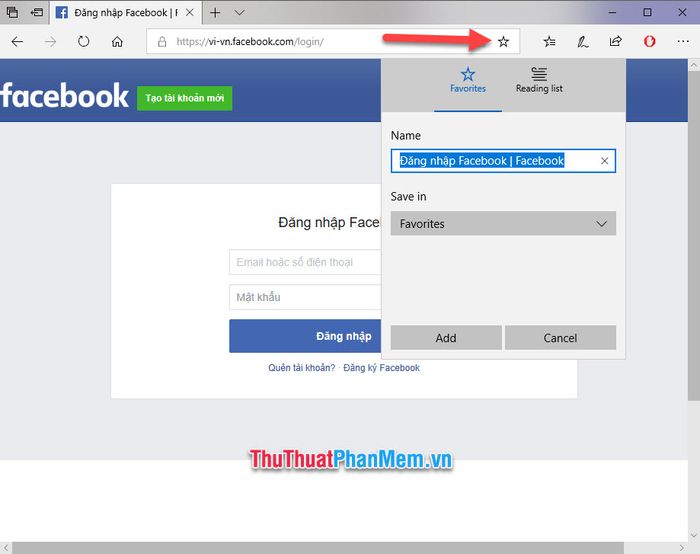
Để xem lại các địa chỉ trang web đã lưu, bạn có thể nhấp vào biểu tượng ngôi sao có kèm các đường gạch nằm ở góc dưới thanh công cụ.
Tại đây, bạn sẽ thấy danh sách các thư mục và địa chỉ trang web đã được lưu trữ một cách rõ ràng và dễ dàng truy cập.
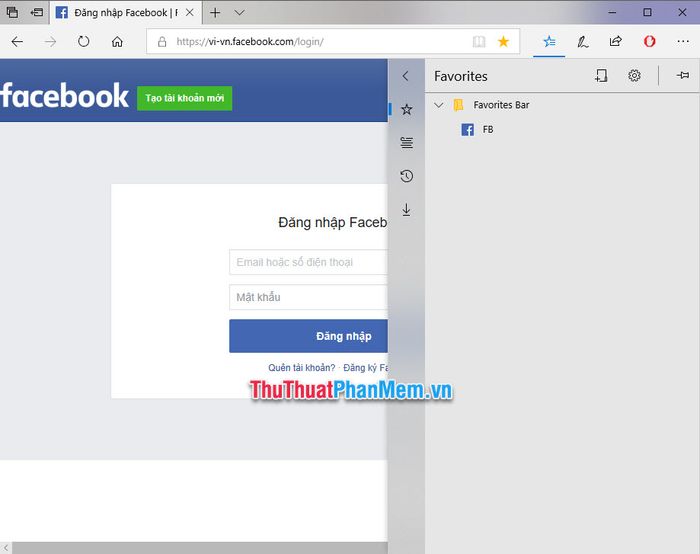
Bạn cũng có thể tạo thêm các thư mục mới để lưu trữ địa chỉ trang web bằng cách nhấp vào biểu tượng thư mục có dấu cộng, sau đó nhập tên thư mục và nhấn Enter để hoàn tất.
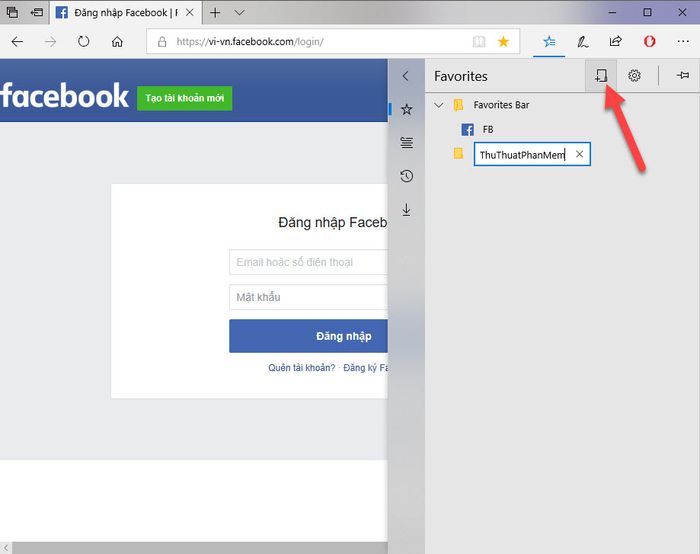
Ngoài ra, bạn có thể tạo các thư mục con bên trong thư mục lớn và tự do di chuyển các thư mục hoặc địa chỉ trang web bằng cách nhấn giữ chuột và kéo đến vị trí mong muốn.
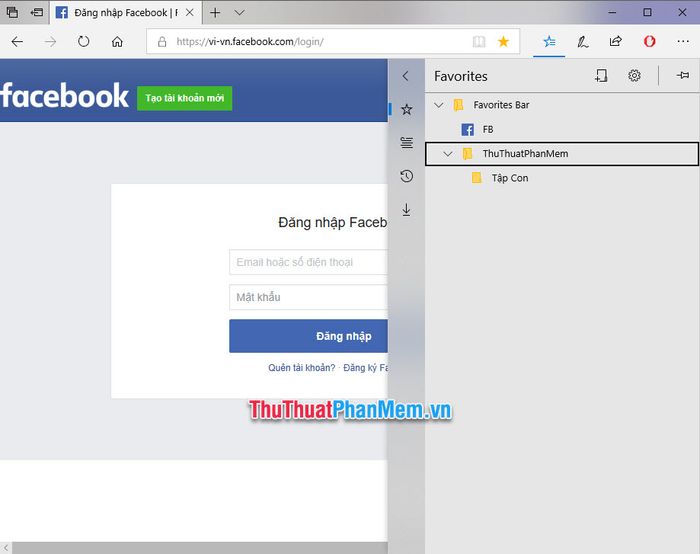
4. Hướng dẫn lưu địa chỉ trang web trên Firefox
Để lưu địa chỉ trang web trên Firefox, bạn cần truy cập vào trang web muốn lưu, sau đó nhấp vào biểu tượng ngôi sao ở góc phải thanh địa chỉ. Khi ngôi sao chuyển sang màu xanh, trang web đã được lưu thành công.
Một bảng tùy chọn chỉnh sửa sẽ hiện ra, cho phép bạn nhập tên ghi chú tại Tên và chọn vị trí lưu tại Thư mục. Khác biệt với các trình duyệt khác, Firefox còn cung cấp tính năng dán nhãn để phân loại trang web tại Nhãn.
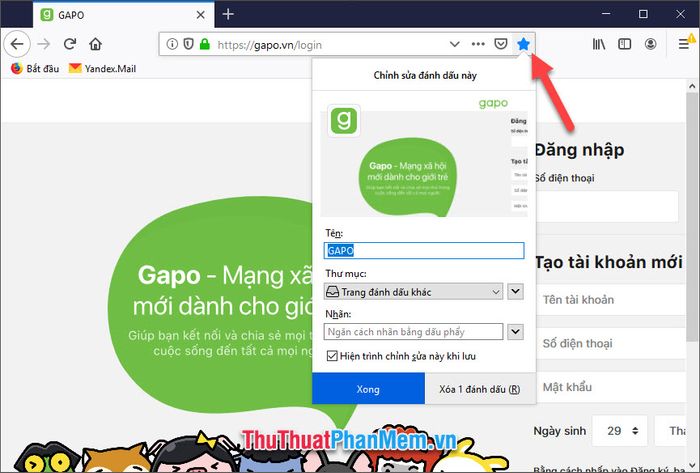
Địa chỉ trang web vừa lưu sẽ xuất hiện tại vị trí bạn đã chọn. Chỉ cần nhấp vào biểu tượng hiển thị, bạn có thể truy cập trang web đã lưu một cách nhanh chóng.
Để xem lại danh sách các trang đã lưu, bạn hãy nhấp vào biểu tượng hình các cuốn sách xếp chồng lên nhau ở góc phải thanh công cụ. Sau đó, chọn dòng Trang đánh dấu từ danh sách tùy chọn hiện ra.
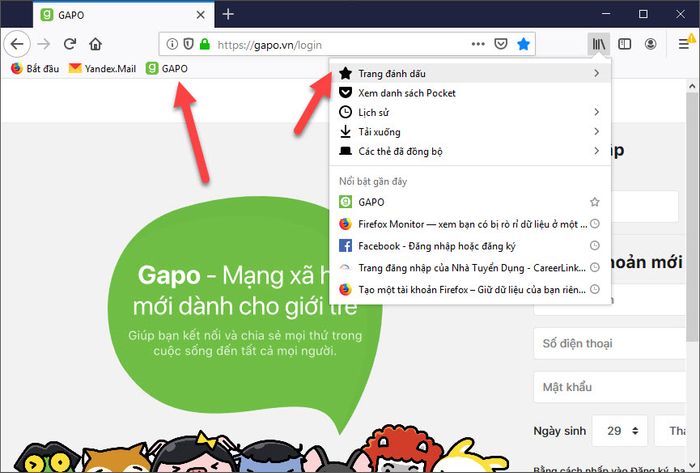
Tại đây, bạn sẽ thấy toàn bộ các địa chỉ trang web đã được lưu trữ trên Firefox một cách rõ ràng và dễ dàng truy cập.
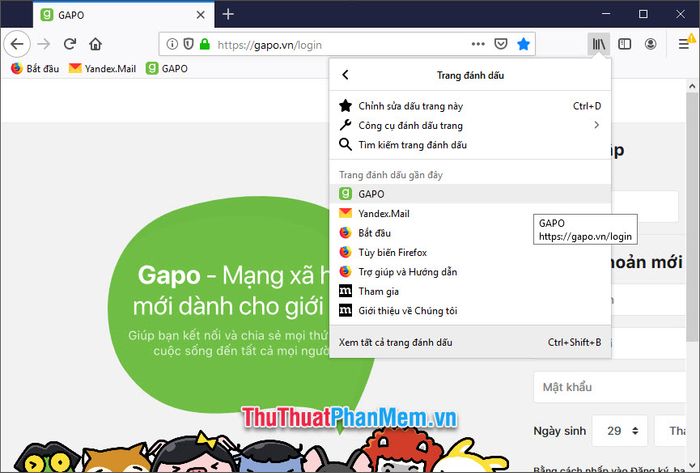
Cảm ơn bạn đã theo dõi bài hướng dẫn cách lưu địa chỉ trang web để xem lại sau trên Chrome, Cốc Cốc, Edge và Firefox của Tripi. Hy vọng bài viết đã cung cấp đầy đủ thông tin và thủ thuật hữu ích để bạn thực hiện thành công. Chúc bạn áp dụng hiệu quả những hướng dẫn này!
Có thể bạn quan tâm

8 quán ăn gia đình nổi bật tại TP. Vũng Tàu, Bà Rịa - Vũng Tàu

Top 10 địa chỉ Spa trị nám chất lượng tại Quy Nhơn, Bình Định

Hoa chuông tím: Ý nghĩa, hình ảnh tuyệt đẹp và cách chăm sóc cây tại nhà

Top 4 Tiệm Chụp Ảnh Thẻ Lấy Ngay Tuyệt Vời Nhất Nam Định

Top 5 trang web tải phụ đề phim chất lượng nhất năm 2025


